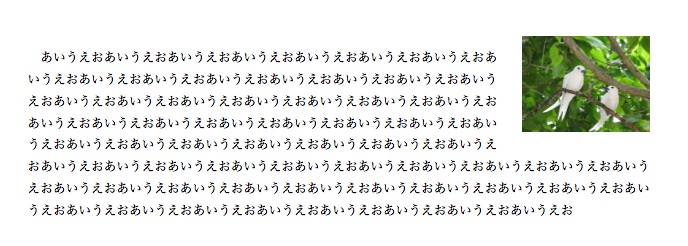このサイトでは頻繁に使うJPEG形式の画像の貼り方だけ説明する。
1. JPEG 画像を用意する。
2. ターミナルで画像のあるディレクトリで、ebb 画像名.jpg というコマンドを実行しておく。
3. ¥usepackage[dvipdfm]{graphicx}を最初に宣言しておく。
4. 画像を挿入するところに、¥includegraphics[width=○○ cm]{画像名.jpg}というコマンドを書く。
5. platex コマンドでコンパイルしたあと、dvipdfm ○○.dvi コマンドで PDF に変換し、
さらに、コマンドプロンプトで、○○.pdf と入力して Acrobat を起動し表示する。
入力例:
¥documentclass{jsarticle}
¥usepackage[dvipdfm]{graphicx}
¥begin{document}
¥includegraphics[width=5cm]{sample.jpg}
¥end{document}
出力例:

¥includegraphics[width=3cm]{sample.jpg}
とするとsample.jpgというJPEGファイルを出力する。
画像は一つの大きな文字として扱われるので、必要に応じてcenter環境などで設定できる。
画像ファイルは通常は文書ファイルと同じフォルダに置いておくが、次のようにパスを指定することもできる。
¥includegraphics[width=3cm]{C:/files/picture/sample.jpg}
◇¥includegraphicsのオプション
width
幅を指定する命令。上の例では画像の幅を3cmに拡大・縮小して出力する。
height
高さを指定する命令。
widthとheight
widthとheightを同時に指定すると縦横比が変わる。2つは「,」で区切る。
scale=○○
倍率を指定する。例えばscale=0.3にすると画像のサイズが0.3倍になる。
figure環境は、図版を貼り込む領域を確保する環境である。
あくまでも「図版を貼り込む領域を確保する」ための環境であるため、実際の図版を貼り込む命令ではなく、どのような図版を貼り込むかも関係はない。
¥begin{figure}
実際の図版
¥caption[短い説明]{長い説明}
¥end{figure}
例:figure環境における図版スペースの確保
¥begin{figure}[htbp]
実際の図版
¥caption{図を貼ります}
¥end{figure}
◇配置の指定
| オプション引き数 | 意味 |
|---|---|
| h | その場所(Here)に配置する |
| t | ページの上端(Top)に配置する |
| b | ページの下端(Bottom)に配置する |
| p | 独立したページ(Page)に配置する |
上記の例では[htbp]は次のような意味になっている。
1.1番目のオプション引き数hの指定に従い、figure環境が書かれている位置に図版を配置しようとする。
2.適当な領域を確保できない場合には、2番目のオプション引き数tの指示に従い、ページの上端に図版を配置しようとする。
3.適当な領域を確保できない場合には、3番目のオプション引き数bの指示に従い、ページの下端に図版を配置しようとする。
4.適当な領域を確保できない場合には、最後のオプション引き数pの指示に従い、独立したページに図版を配置する。
つまり、図版の配置を制御するオプション引き数は、記述した順に優先され、図版の配置を決定するために利用される。
figure環境のなかには、実際の図版を出力するためのデータ以外にも、必要に応じて¥caption命令を指定をする。これは、文書全体をわかりやすくするためにも、極力指定するようにする。¥captionでは、図版の説明文を指定するようになっている。
¥caption命令が実際の図版のあとに記述されている場合、captionの引き数で指定された長い説明は図版の下に出力される。説明文を図版の上に出力したい場合、¥caption命令を実際の図版よりも前に記述する。
目次に、図目次を加える場合には、長い説明がそのまま図目次にリストアップされる。このとき、長い説明が長すぎると、目次の1行に収まりきらず不都合が起きる。そのような場合に、¥caption命令のオプション引き数に短い説明を指定することで対処ができる。短い説明を指定した場合、図目次には短い説明がリストアップされる。
図を右寄せにしてその左、あるいは左寄せにしてその右に文章を回り込ませることが出来る。
1. まず、¥usepackage{wrapfig}を最初に宣言しておく。
2. 図は、¥begin{wrapfigure}{l または r}{幅}という環境の中に置く。
入力例:
¥documentclass{jsarticle}
¥usepackage[dvipdfm]{graphicx}
¥usepackage{wrapfig}
¥begin{wrapfigure}{r}{10zw}
¥vspace*{-¥intextsep} % これはおまじないのようなものですので書いておいてください。
¥includegraphics[width=10zw]{画像.jpg}
¥end{wrapfigure}
(あとは、ここに文章を書いてみる。あいうえおを繰り返しコピーして長めの段落にする。)
出力例: